Les aides en ligne de GoodBarber
Configurer un nom de domaine pour votre agence revendeur
GoodBarber fournit une Progressive Web App (PWA) disponible sur tous type d'écran (Desktop, tablette, mobile).
Par défaut, les PWA sont accessibles sous une url sous la forme : http://<appname>.goodbarber.app
Afin de respecter la marque blanche, pour personnaliser ces urls, vous devez installer un nom de domaine qui remplacera <appname>.goodbarber.app dans les urls de vos PWA.
De cette manière chaque projet dans votre compte revendeur sera accessible par défaut par des urls sous la forme : https://nomduprojet.domaine.com/manage/
Attention :
- Afin de générer automatiquement des sous-domaines pour toutes vos apps, vous devez déléguer la gestion de la zone DNS à GoodBarber.
Le domaine que vous installez sur votre interface revendeur doit être utilisé uniquement pour vos apps GoodBarber.
- Si vous utilisez déjà ce domaine ailleurs que pour votre compte revendeur GoodBarber, ou avez des emails liés à ce domaine, vous perdrez l'utilisation des emails et/ou l'accès à votre autre projet via ce domaine.
Achetez votre domaine auprès d'un registrar
GoodBarber ne vend pas de nom de domaine.
Un nom de domaine s'achète chez un registrar (société habilitée par l’autorité compétente à enregistrer et gérer les dépôts de noms de domaine. Un registrar doit être accrédité par un registre en fonction des extensions qu'il souhaite commercialiser).
Par exemple :
https://www.ovh.com/
https://www.gandi.net/
https://www.1and1.com/
https://www.godaddy.com/
Vous pouvez bien évidement acheter votre nom de domaine chez n'importe quel autre registrar si vous le souhaitez.
Ajouter votre domaine sur votre interface revendeur
1. Rendez-vous dans le menu Paramètres > Domaine & SSL de votre interface revendeur.
2. Ajoutez le nom de domaine dans le champs prévu à cet effet.
3. Cliquez sur "Ok".
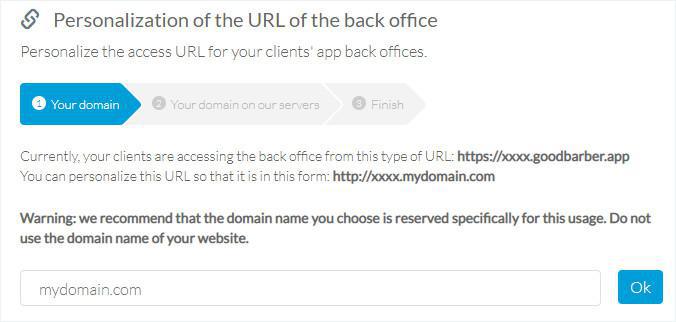
Configuration des DNS sur la plateforme de votre registrar
A cette étape, vous obtenez les paramètres qu'il faudra renseigner sur l'interface de votre registrar.
Vous ne pourrez pas accéder à l'étape suivante tant que ces paramètres n'auront pas été renseignés chez votre registrar et que la propagation aura été effectuée.
1. Connectez vous sur l'interface de votre registrar.
2. Modifiez les DNS pour les valeurs suivantes :
- dns1.goodbarber.com
- dns2.goodbarber.com
- dns3.goodbarber.com
| nom du serveur | |
| Serveur DNS principal: | dns1.goodbarber.com |
| Serveur DNS principal: | dns2.goodbarber.com |
| Serveur DNS principal: | dns3.goodbarber.com |
Cette étape peut prendre de 24 à 48 heures pour que la propagation des DNS soit complète.
Revenez sur votre interface revendeur
Après la propagation des modifications de serveurs DNS, l'interface GoodBarber vous permet d'accéder à l'étape finale.
1. Rendez-vous dans le menu Paramètres > Domaine & SSL de votre interface revendeur.
2. Cliquez sur le bouton "Suivant".
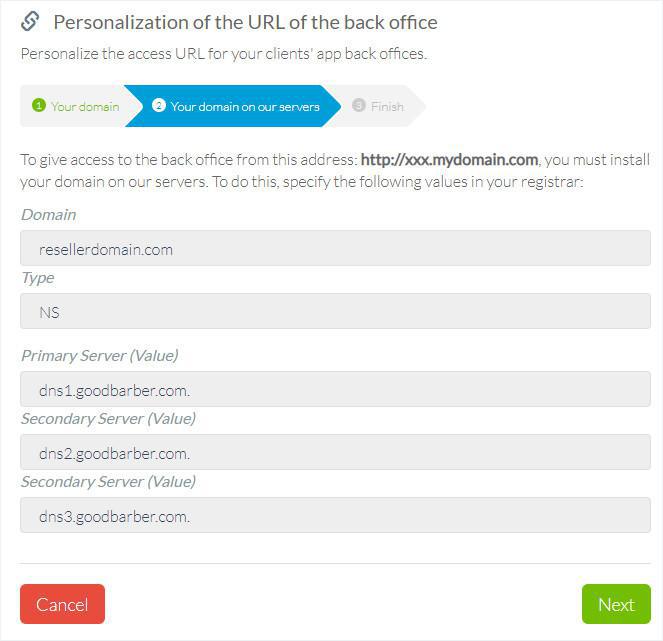
3. L'installation de votre domaine va être finalisée.
Utilisation du nom de domaine
Ce nom de domaine permet de passer en marque blanche les urls de vos apps.
Toute les apps de votre flotte auront ce type d'url "http://votreapp.votredomaine.com".
Si l'on affiche le nom de domaine seul, http://votredomaine.com nous affichons une page 404 en marque blanche.
Vous pouvez afficher un lien vers votre propre site internet :
1. Remplissez le champ "URL de votre site" dans le menu Paramètres > Votre agence :: Onglet "Votre identité" sur votre interface revendeur.
Si vous n'avez pas de site internet, laissez ce champ vide.
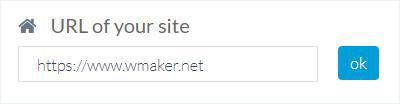
Personnaliser l'URL d'un projet en particulier de mon agence revendeur
Si vous souhaitez configurer l'url d'un projet en particulier de votre compte revendeur, lisez cette aide en ligne
 Design
Design